異速聯(lián)客戶端無法打印最最基本的解決方法
判斷客戶異速聯(lián)版本方法:打開異速聯(lián)后臺,如下圖操作: 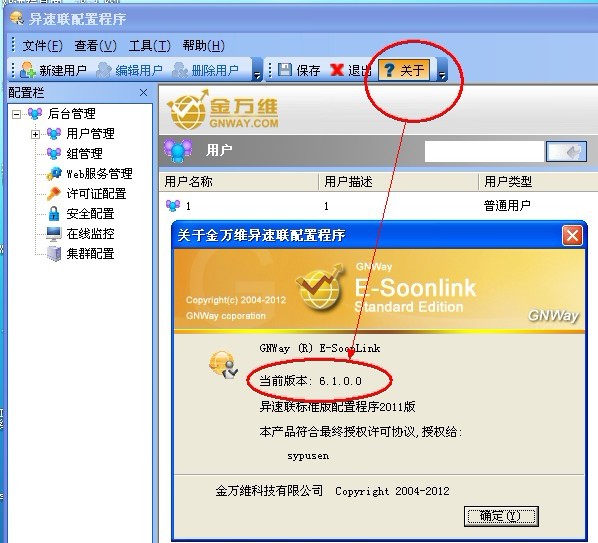 遇到打印問題不要慌亂,我們要搞清楚是服務器的問題,還是客戶端的問題,打比方客戶買了2個站點的異速聯(lián),一個地方可以打印,另一個不可以打印,那說明跟服務器沒有關系,應該是客戶端的問題,那我們就先弄一下客戶端電腦。第一:首先我們看一下客戶端的打印機傳真里面(開始 - 打印機傳真),如果你的版本是6.0以前的版本,那么打印機傳真里面應該有一個GNprinter的打印驅動,我們要保證這個驅動是就緒狀態(tài),而不是脫機了或者沒有這個驅動或者里面有錯誤,如果是脫機了或者有錯誤或者沒有這個驅動,那么我們要把這個驅動卸載掉,然后重新安裝一下,如果重裝后,依然看不到打印機驅動,那么這個客戶的系統(tǒng)應該是有問題了,無法使用虛擬打印了,就只能換系統(tǒng)了。(不想換系統(tǒng),可以用物理打印,使用方法下面有) 6.0以前安裝完虛擬打印機后,正常情況應該是如下狀態(tài):
遇到打印問題不要慌亂,我們要搞清楚是服務器的問題,還是客戶端的問題,打比方客戶買了2個站點的異速聯(lián),一個地方可以打印,另一個不可以打印,那說明跟服務器沒有關系,應該是客戶端的問題,那我們就先弄一下客戶端電腦。第一:首先我們看一下客戶端的打印機傳真里面(開始 - 打印機傳真),如果你的版本是6.0以前的版本,那么打印機傳真里面應該有一個GNprinter的打印驅動,我們要保證這個驅動是就緒狀態(tài),而不是脫機了或者沒有這個驅動或者里面有錯誤,如果是脫機了或者有錯誤或者沒有這個驅動,那么我們要把這個驅動卸載掉,然后重新安裝一下,如果重裝后,依然看不到打印機驅動,那么這個客戶的系統(tǒng)應該是有問題了,無法使用虛擬打印了,就只能換系統(tǒng)了。(不想換系統(tǒng),可以用物理打印,使用方法下面有) 6.0以前安裝完虛擬打印機后,正常情況應該是如下狀態(tài): 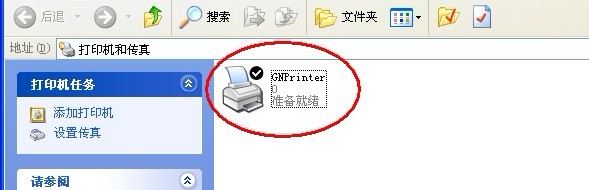 6.0包括以后的版本,有區(qū)別!即使客戶端安裝了虛擬打印驅動,在打印機傳真里面也是沒有GNprinter這個驅動的,那判斷是不是安裝了虛擬打印驅動,就點擊開始 — 程序 — 異速聯(lián)客戶端配置程序 — 卸載金萬維客戶端虛擬打印組件(如果里面有這個選項就說明已經安裝了,如果沒有就是沒有安裝,沒有安裝就需要安裝一下) 6.0包括以后版本安裝驅動的效果如下圖:
6.0包括以后的版本,有區(qū)別!即使客戶端安裝了虛擬打印驅動,在打印機傳真里面也是沒有GNprinter這個驅動的,那判斷是不是安裝了虛擬打印驅動,就點擊開始 — 程序 — 異速聯(lián)客戶端配置程序 — 卸載金萬維客戶端虛擬打印組件(如果里面有這個選項就說明已經安裝了,如果沒有就是沒有安裝,沒有安裝就需要安裝一下) 6.0包括以后版本安裝驅動的效果如下圖: 第二:我們假設客戶端GNprinter 沒有問題,并且所有客戶端都不能打印,那么我就需要看異速聯(lián)服務器那臺電腦了,也是看打印機傳真里面有沒有GNprinter,大家記住,無論什么版本的異速聯(lián)服務器端肯定是有GNprinter這個驅動的,如果沒有這個驅動、或是脫機或是有打印錯誤,那么您在服務器打開這個網址,下載安裝一下,一般就可以把這個GNprinter調試出來了。第三:做完操作后,我們可以嘗試給這個用戶發(fā)布一個文本文檔,試一試這個文本文檔能不能打印,如果文本文檔能打印,結合你的管理軟件不能打印,一般這樣的情況都是那個管理軟件不讓選擇打印機,所以在打印的時候,正好那個默認的打印機驅動不是你的打印機,所以打印不出來,我們可以在管理軟件里面設置一下默認打印機(具體這里面怎么設置,問一下管理軟件的技術,他們更明白);第四:如果做完以上三步還是不能打印,那么我們建議客戶使用物理打印吧,針對6.0以前和以后的操作方法不一樣,所以大家根據(jù)你的版本看對應的鏈接 6.0以前物理打印流程:
第二:我們假設客戶端GNprinter 沒有問題,并且所有客戶端都不能打印,那么我就需要看異速聯(lián)服務器那臺電腦了,也是看打印機傳真里面有沒有GNprinter,大家記住,無論什么版本的異速聯(lián)服務器端肯定是有GNprinter這個驅動的,如果沒有這個驅動、或是脫機或是有打印錯誤,那么您在服務器打開這個網址,下載安裝一下,一般就可以把這個GNprinter調試出來了。第三:做完操作后,我們可以嘗試給這個用戶發(fā)布一個文本文檔,試一試這個文本文檔能不能打印,如果文本文檔能打印,結合你的管理軟件不能打印,一般這樣的情況都是那個管理軟件不讓選擇打印機,所以在打印的時候,正好那個默認的打印機驅動不是你的打印機,所以打印不出來,我們可以在管理軟件里面設置一下默認打印機(具體這里面怎么設置,問一下管理軟件的技術,他們更明白);第四:如果做完以上三步還是不能打印,那么我們建議客戶使用物理打印吧,針對6.0以前和以后的操作方法不一樣,所以大家根據(jù)你的版本看對應的鏈接 6.0以前物理打印流程: 我們建議客戶使用我們的虛擬打印,但是如果虛擬打印出現(xiàn)走空白紙或者打印效果不理想的情況,那么客戶可以考慮使用物理打印解決問題:
步驟一:
將客戶端使用的打印機驅動安裝到異速聯(lián)服務器上;(例如客戶使用的是愛普生打印機 1600K,那么需要將該驅動安裝到異速聯(lián)服務器上);
步驟二:
進入服務器注冊表:點擊 開始 —— 運行 輸入 regedit 路徑:HKEY_LOCAL_MACHINE — SOFTWARE — gnway — esoonlink —Server — ShowMappedPrinterFlag(該字段的值決定打印的類型,將該值修改成 11110后就是物理打印了) 如下圖:
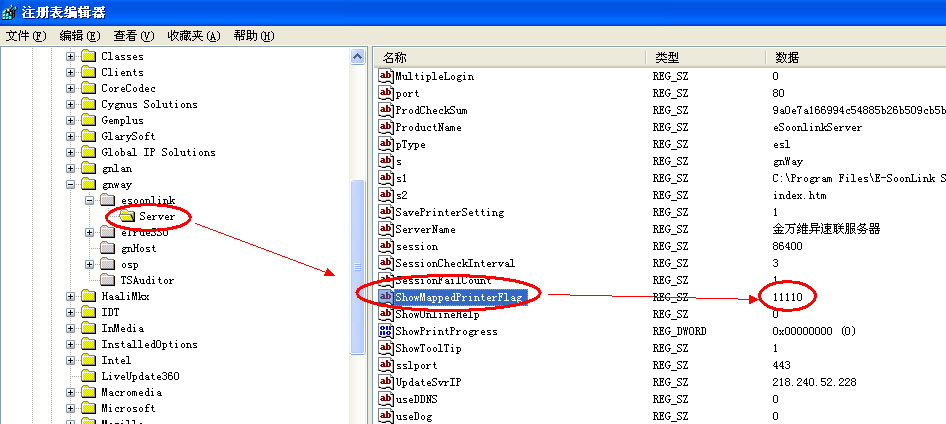
步驟二:客戶端重啟電腦打印的時候選擇“會話N中的本地物理打印機(來自某某)
做完以上三步即可實現(xiàn)物理打印,注意(服務器端安裝的物理打印機驅動一定要和客戶端驅動完全一樣!!)
6.0及以后版本物理打印流程: 我們建議客戶使用我們的虛擬打印,但是如果虛擬打印出現(xiàn)走空白紙或者打印效果不理想的情況,那么客戶可以考慮使用物理打印解決問題:
步驟一:
將客戶端使用的打印機驅動安裝到異速聯(lián)服務器上;(例如客戶使用的是愛普生打印機 1600K,那么需要將該驅動安裝到異速聯(lián)服務器上);
步驟二:
打開異速聯(lián)客戶端配置程序,點擊“開始”— “所有程序”— “異速聯(lián)客戶端配置程序”
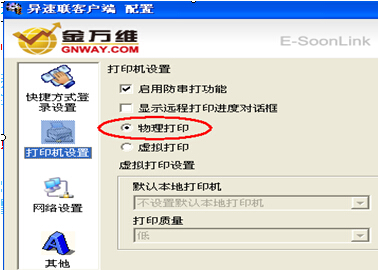
在這里選擇“物理打印”然后點擊確定。
步驟三:
客戶端重啟電腦打印的時候選擇“會話N中的本地物理打印機(來自某某)
做完以上三步即可實現(xiàn)物理打印,注意(服務器端安裝的物理打印機驅動一定要和客戶端驅動完全一樣!!)
以上是我個人處理打印問題,必須要做的幾個步驟,讀者應該是懂異速聯(lián)最基本的打印流程的讀者,如果您初次接觸或者根本不知道虛擬打印流程,那么您還是先看看下面的流程:
如何確定版本:
打開異速聯(lián)后臺,點擊“關于”如下圖:
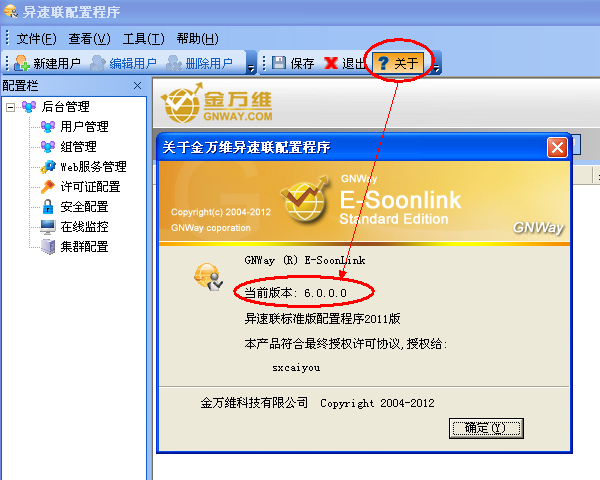 6.0以前版本虛擬打印流程
6.0以前版本虛擬打印流程 1、異速聯(lián)服務器安裝好后,不需要任何操作。打印機和傳真種自動生成的gnprinter不能刪除 ,如下圖:
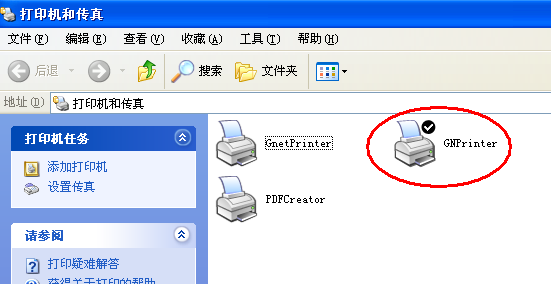
2、遠程客戶端下載金萬維打印驅動并且安裝,(該頁面只做參考,您要訪問您的服務器地址,下載您服務器對應的虛擬打印驅動)如下圖:
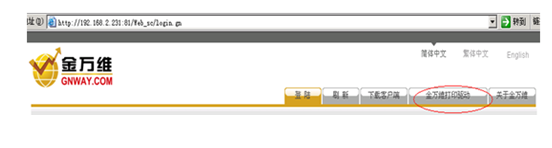
下載完成后,進行安裝,安裝成功后,客戶端打印機傳真里面也會多一個虛擬打印驅動gnprinter(也不能刪除!!!)
3、打印驅動安裝好后,進入管理軟件,進行打印。分為兩次,第一次彈出打印機選擇對話框,選擇“會話N中的gnprinter來自(某某某)”
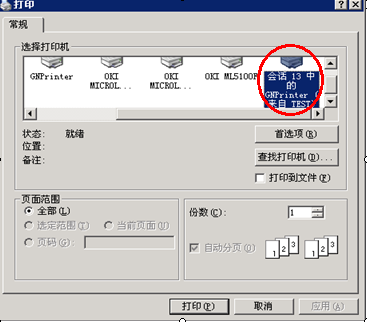
然后馬上彈出第二次選擇對話框,選擇本地打印機

做完以上操作,即可實現(xiàn)打印!
6.0以及以后版本虛擬打印流程
1、異速聯(lián)服務器安裝好后,不需要任何操作。打印機和傳真種自動生成的gnprinter不能刪除 ,如下圖:
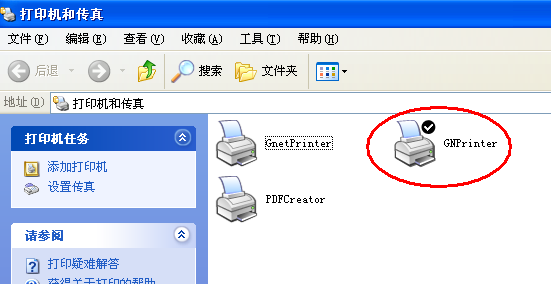
2、遠程客戶端下載金萬維打印組件并且安裝,(該頁面只做參考,您要訪問您的服務器地址,下載您服務器對應的虛擬打印驅動)如下圖:
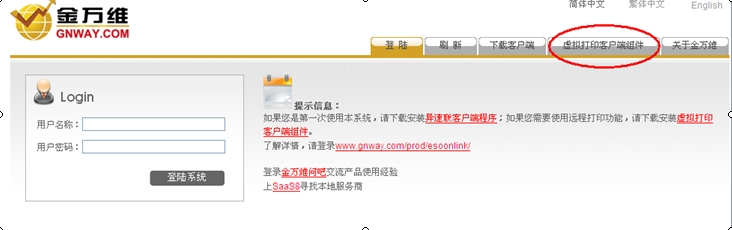
下載完成后,進行安裝,安裝成功后,客戶端打印機傳真里面不會有GNprinter虛擬打印驅動,這是正常情況,不要驚訝!
3、打印驅動安裝好后,進入管理軟件,進行打印。分為兩次,第一次彈出打印機選擇對話框,選擇 gnprinter
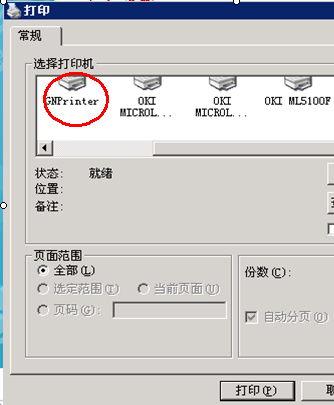
然后馬上彈出第二次選擇對話框,選擇本地打印機

做完以上操作,即可實現(xiàn)打印!